Windows 11/10에서 WarpJITSvc 서비스를 비활성화할 수 있습니까?
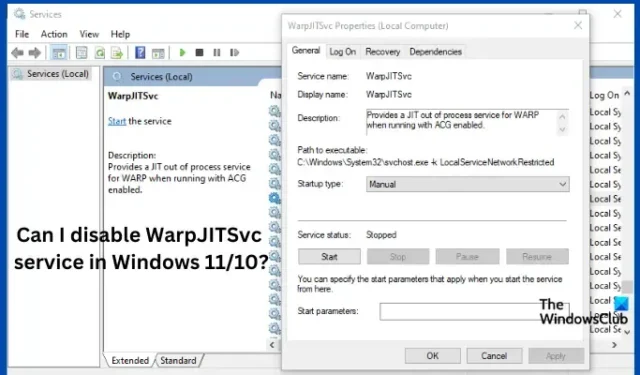
WarpJITSvc 또는 windows.warp.jitservice.exe는 Windows 운영 체제의 중요한 구성 요소입니다. 일부 사용자가 유용하지 않다고 생각하여 제거할 수 있는 자동 서비스 중 하나입니다. Windows 11/10에서 WarpJITSvc 서비스를 비활성화 할 수 있는지 궁금하다면 이 게시물을 통해 이 서비스를 비활성화해도 안전한지 여부를 이해할 수 있습니다.
일부 사용자는 때때로 WarpJITSvc 서비스가 작업 관리자에서 너무 많은 리소스를 사용한다고 생각하여 비활성화할 수 있으며 PC에 아무 일도 일어나지 않습니다. 일부는 심지어 windows.warp.jitservice.exe가 시스템에서 제거되어야 하는 바이러스라고 생각합니다. 우리 모두는 이러한 오해를 가지고 있습니다. 우리는 이 주제를 밝혀야 합니다.
WarpJITSvc 서비스란?
WarpJITSvc는 Windows Advanced Rasterization Platform Just-In-Time Service의 약식입니다. PC의 그래픽 성능을 위한 Windows 구성 요소인 DirectX 의 중요한 서비스입니다 . API라고도 하는 Microsoft 응용 프로그램 프로그래밍 인터페이스의 일부입니다. 게임, 비디오 프로그래밍, 멀티미디어 등과 같은 작업은 WarpJITSvc 서비스의 도움으로 Microsoft 플랫폼에서 가능합니다. Windows에는 덜 중요해 보일 수 있지만 운영 체제의 일반 성능에서 상당히 큰 역할을 하는 조용한 중요 서비스가 있습니다. WarpJITSvc 서비스는 DirectX Warp를 사용하여 그래픽 렌더링을 향상시킵니다.
WarpJITSvc 서비스의 JIT는 시스템이 프로세스를 처리하는 다양한 방법을 나타냅니다. JIT는 PC가 시스템 하드웨어 상태에 따라 그래픽 경험을 최적화할 수 있도록 WarpJITSvc 서비스를 위한 메커니즘을 제공합니다. 예를 들어, 게임을 할 때 서비스는 프로그램이 소비하는 리소스를 기반으로 더 나은 그래픽 경험을 제공합니다.
Windows 11/10에서 WarpJITSvc 서비스를 비활성화할 수 있습니까?
Windows 11 또는 Windows 10에서 WarpJITSvc 서비스를 비활성화하는 결정은 주로 시스템이 그래픽 렌더링 프로세스에서 DirectX Warp에 크게 의존하는지 여부에 따라 달라집니다. 일부 사용자는 WarpJITSvc 서비스를 비활성화할 때 PC의 일반 성능에 문제가 있을 수 있는지 궁금해합니다.
때때로 작업 관리자에서 WarpJITSvc 서비스가 높은 비율의 시스템 리소스를 사용하는 것을 볼 수 있지만 서비스를 비활성화하기 위해 ‘예’ 대답을 제공해서는 안 됩니다. WarpJITSvc 서비스를 비활성화하면 그래픽 성능이 저하될 수 있습니다.
문제가 있거나 충돌 또는 결함이 있는 경우 WarpJITSvc 서비스를 비활성화하는 것을 고려할 수 있습니다. 서비스가 문제를 일으키지 않으면 서비스를 활성화하고 실행하는 것이 좋습니다. WarpJITSvc 서비스가 문제를 일으키는 것으로 확인되면 이를 중지하거나 일시적으로 비활성화할 수 있습니다. WarpJITSvc 서비스를 중지하려면 다음 단계를 따르십시오.
- 작업 관리자를 열고 세부 정보를 클릭합니다 .
- windows.warp.jitservice.exe를 찾아 마우스 오른쪽 버튼으로 클릭합니다.
- 해당 특정 세션에 대한 서비스를 중지하려면 작업 끝내기를 클릭합니다 .
또는 작업 관리자의 서비스 탭 으로 이동하여 서비스를 중지할 수 있습니다 . 목록 맨 아래에서 WarpJITSvc를 찾습니다. 중지를 클릭하여 서비스를 중지합니다.
서비스 중지는 현재 세션에서만 유효합니다. 컴퓨터를 다시 시작하면 다시 활성화됩니다.
WarpJITSvc 서비스 비활성화
WarpJITSvc 서비스를 비활성화하기 로 결정한 경우 아래 단계를 따르십시오.
- Windows 버튼 + R을 누르고 services.msc를 입력합니다 . Enter 키를 눌러 서비스 관리자를 엽니 다 .
- Warp JIT Service를 찾아 속성 으로 이동합니다 .
- 시작 유형 드롭다운 메뉴 에서 비활성화를 선택합니다 .
- 그런 다음 서비스 상태 아래에 있는 중지를 선택합니다 .
- 마지막으로 적용을 클릭 한 다음 확인을 클릭하여 프로세스를 완료합니다.
WarpJITSvc 서비스를 비활성화하면 컴퓨터를 재부팅한 후 다시 실행되지 않습니다. 이 작업으로 인해 컴퓨터의 그래픽 출력이 저하될 수 있습니다.
최후의 수단이 아닌 이상 이 절차를 권장하지 않습니다.
여기에서 뭔가 도움이 되었으면 합니다.
WarpJITSvc가 계속 종료되는 문제를 어떻게 수정합니까?
Windows에서 WarpJITSvc가 계속 종료되면 서비스를 중지하거나 시스템을 다시 시작하거나 작업 관리자에서 서비스를 일시적으로 비활성화하여 문제를 해결하십시오. 그래도 작동하지 않으면 계속해서 오류를 유발하는 앱을 복구할 수 있습니다. 오류는 앱 충돌, 결함, 잘못된 설치, 드라이버 오류 또는 백그라운드 앱으로 인해 발생할 수 있습니다. 이 문제를 일으키는 앱을 식별한 다음 거기에서 문제 해결을 시작하는 것이 좋습니다.
WarpJITSvc 서비스를 비활성화하면 어떻게 됩니까?
Windows PC에서 WarpJITSvc 서비스를 비활성화하면 DirectX에 크게 의존하는 프로그램의 그래픽 해상도가 저하됩니다. PC가 비정상적으로 작동하지 않는 한 이 서비스를 비활성화하지 않는 것이 좋습니다. 그러나 불필요한 리소스를 사용하는 경우 현재 세션에서 서비스를 중지할 수 있습니다. 시스템을 재부팅하면 다시 실행되기 시작합니다.


답글 남기기